Crear rotafolios
Pues bien, con las posibilidades ofrecidas por el cuadro de herramientas y el cuadro exploradores, además de la barra de menús, debes crear tus rotafolios. Realizarás operaciones básicas tales como las que comentamos paso a paso en los siguientes apartados.
Agregar páginas
Para agregar o insertar una página en blanco tienes varias opciones:
- En el menú Insertar > Página > Página en blanco después de actual, o Página en blanco antes de actual.
- En el explorador de páginas , botón derecho sobre la miniatura de página y en el menú emergente selecciona Insertar página > Página en blanco después de actual, o Página en blanco antes de actual.

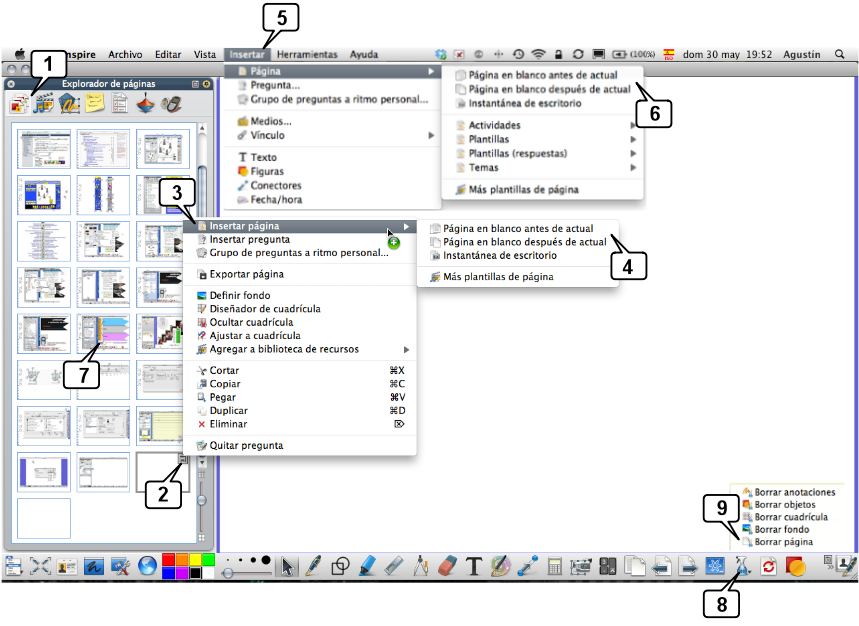
-
Explorador de páginas
 .
. - En la miniatura de la página, haz clic en el icono de la esquina superior derecha de la página activa
 .
.
- En el menú emergente, clic en Insertar página. Observa que en este menú emergente también puedes duplicar o eliminar una página.
- Indica dónde quieres la nueva página en blanco: antes o después de la página actual.
Otra opción:
- Menú Insertar > Página.
- En el menú emergente, indica dónde quieres la nueva página en blanco: antes o después de la página actual.
Para eliminar página/s
-
En el explorador de páginas, selecciona la/s página/s que quieras eliminar (para seleccionar varias páginas seguidas manten pulsada la tecla de mayúsculas y si son varias pero salteadas manten pulsado Ctrl).

- También puedes eliminar la página actual con el Eliminador
 .
.
Agregar fondos
Un fondo es una imagen -usualmente colocada en la capa "Fondo"- que ocupa todo el ancho/alto del rotafolio y sobre la cual se colocarán otras imágenes, textos,... Puedes tomar un fondo del explorador de recursos ![]()
-
Explorador de recursos

- Carpeta Fondos
- Arrastra el fondo hacia el área de trabajo del rotafolio
-
Para eliminar un fondo utiliza la Herramienta eliminador

- Borrar fondo
También puedes crear tu propio fondo a partir de una imagen, texto,...:
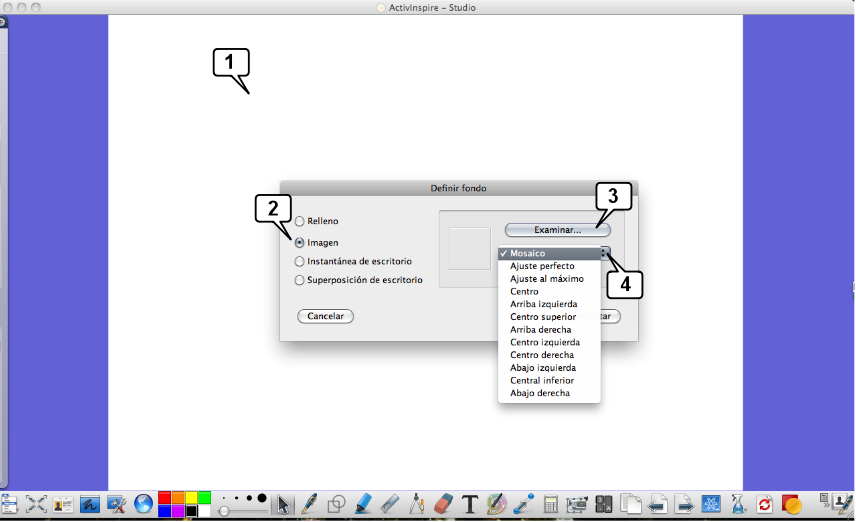
- Haz clic con el botón derecho encima del rotafolio y en el menú emergente elige definir fondo.
- Selecciona el tipo de fondo que quieres usar: Relleno, Imagen, Instantánea de escritorio o Superposición de escritorio.
- Si optas por Imagen, localízala en Examinar.
- Configura cómo quieres que aparezca la imagen.